您的位置:极速下载站 → 电脑软件 → 应用程序 → 文件管理 → Easy Duplicate Finder
你的系统里肯定有重复的文件,拿图片做例子,你可能今天保存了一张一年之前已经保存了的图片。

这个软件有什么用呢?它们会帮你比较系统里的文件文件名,文件尺寸,修改日期和CRC32效验等等,帮你找出相同的文件。找出来有什么用?删除!
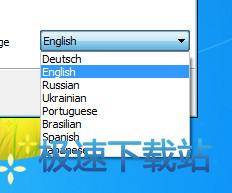
文件信息
文件大小:1219912 字节
文件说明:Easy Duplicate Finder Setup
文件版本:5.21.0.1054
MD5:801AFB246CA311797CD46DE5DBE1FCBF
SHA1:C4AC85493A9F1340EFD04E3ED8F8E93CE2DC4F2F
CRC32:B2809D56
相关搜索:重复文件
Easy Duplicate Finder安装教程
解压后双击安装文件“edfSetup.exe”出现安装界面:

我们进入到Easy Duplicate Finder安装向导。安装向导将引导你完成Easy Duplicate Finder的安装。在开始安装之前,建议先关闭其他所有应用程序。点击Install安装就可以开始将Easy Duplicate Finder安装到电脑上;

正在安装Easy Duplicate Finder,安装程序正在将Easy Duplicate Finder的文件安装到指定文件夹中;
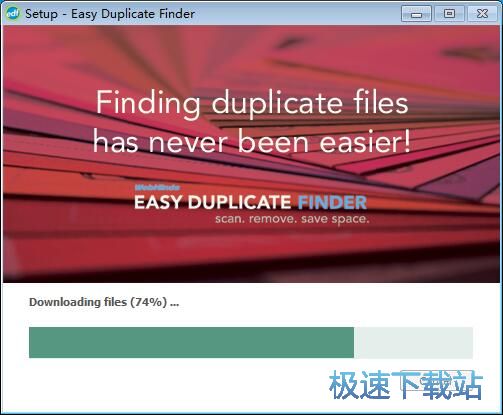
安装完成,安装程序已经成功在您的电脑上安装了Easy Duplicate Finder。安装向导会自动退出,Easy Duplicate Finder会自动运行打开。
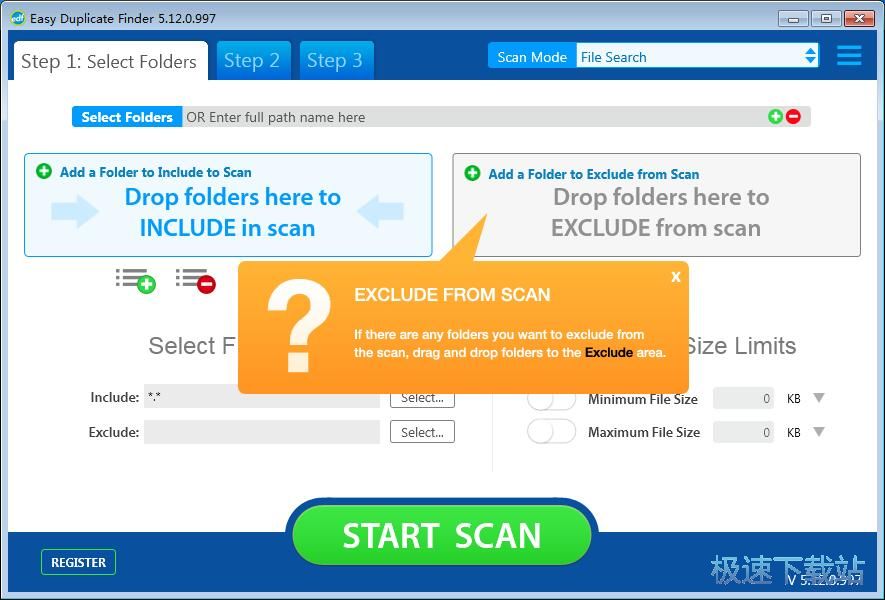
Easy Duplicate Finder使用教程
安装软件后双击Easy Duplicate Finder 桌面快捷方式打开软件。

Easy Duplicate Finder 是一款好用的在线课堂软件。使用Easy Duplicate Finder 可以对比两个文件夹的文件内容,查找重复的文件内容,还可以批量将重复的文件删除;

极速小编这一次就给大家演示一下怎么使用Easy Duplicate Finder扫描并清理电脑中的重复文件。首先我们选左边文件夹的路径。点击左边文件夹的Add a Folder to Include to Scan,打开文件夹浏览界面;

在文件夹浏览界面中,我们找到想要对比的文件夹,用鼠标点击选中文件夹后点击选择文件夹;

接下来我们要设置右边文件夹,点击右边文件夹Add a Folder to Include to Scan,打开文件夹浏览界面;

在文件夹浏览界面中,我们找到想要对比的文件夹,用鼠标点击选中文件夹后点击选择文件夹;

左右文件夹都设置好了,点击Easy Duplicate Finder主界面底部的START SCAN开始扫描;

Easy Duplicate Finder 共扫描到139个重复文件,点击GO FIX THEM就可以开始清理重复文件;
- 电脑软件教程Easy Duplicate Finder扫描清除本地重复文件...
- 电脑软件教程重复文件检测软件Easy Duplicate Finder安装...
- 电脑软件教程Duplicate Cleaner扫描清理重复文件教程
- 电脑软件教程搜索删除电脑中的重复图片文件教程
- 电脑软件教程Duplicate File Finder扫描清理D盘重复文件...
- 电脑软件教程AllDup扫描清理D盘重复文件教程
- 电脑软件教程重复文件清除工具Duplicate Cleaner安装教程...
- 电脑软件教程Glary Duplicate Cleaner扫描并删除硬盘重复...
- 电脑软件教程文件清理助手Dup Scout图文安装教程
- 电脑软件教程DupeKill扫描删除电脑重复文件教程
- 共 0 条评论,平均 0 分 我来说两句
- 人气英雄联盟下载官方下载
- 《英雄联盟》(简称LOL)是由美国拳头游戏(Riot Games)开发、中国大陆地区腾讯游戏代理运营的英雄对战MOBA... [立即下载]
- 好评360安全卫士 12.0.0.2001 官方版
- 电脑用了一段时间后感觉反应越来越慢了?可能是你的硬盘碎片文件太多,该清理一下了。今天极速小编给大家推... [立即下载]

